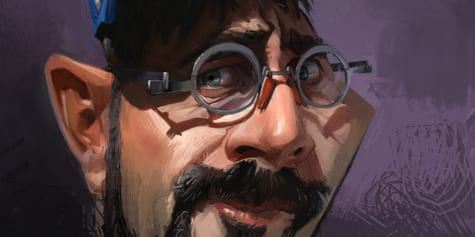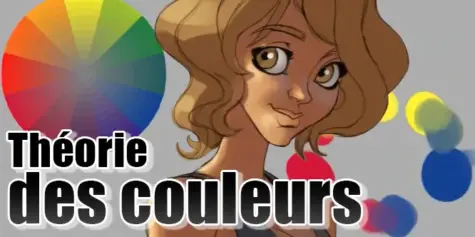Méthode de travail pour l’illustration de portraits de personnages (Tutoriel vidéo)

Apprenez à dessiner un portrait de personnage dans une esthétique dark academia avec l'artiste Yana van Houtte, Cosmic Spectrum, qui montre sa méthode de travail et son processus à l'aide de CLIP STUDIO PAINT pour créer une illustration gothique et sombre.
Table des matières
Bonjour à tous, je suis Yana, aussi connue sous le nom de Cosmic Spectrum et je suis ravie de vous montrer le processus de dessin d’un portrait de personnage dans une esthétique dark academia.
Pour ce portrait de mon personnage, je n’utiliserai que les pinceaux par défaut (dans le logiciel) puisque cette vidéo est en collaboration avec CLIP STUDIO PAINT.
Bien débuter
Aujourd’hui, je vais créer un portrait de mon personnage original, Noelle, dans un cadre antique orné. J’utiliserai plusieurs fonctions et pinceaux de CLIP STUDIO PAINT pendant mon travail pour accélérer et rendre le processus plus facile à suivre.

Tout d’abord, ouvrons un nouveau document pour commencer le processus d’illustration du portrait.
Pour ce portrait de personnage, j’utiliserai une toile de 8,5 x 11 pouces avec 300 DPI.
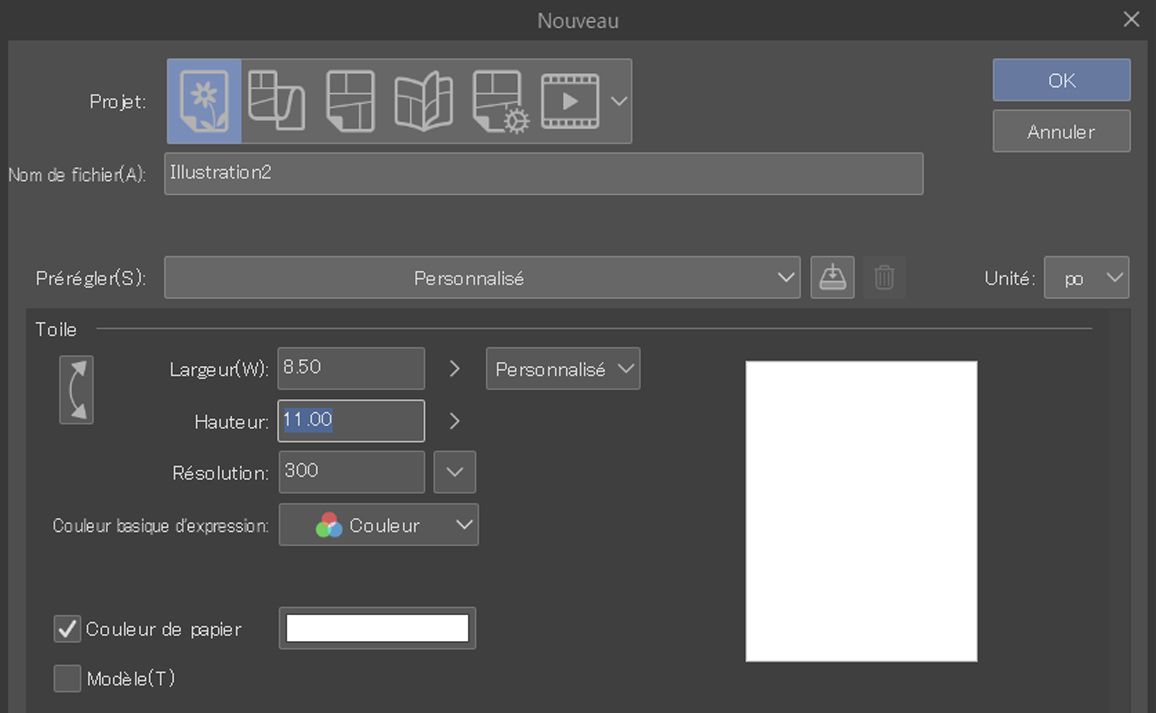
Pour le croquis, j’ai opté pour un pinceau appelé « design pencil » que l’on trouve dans la catégorie crayon.
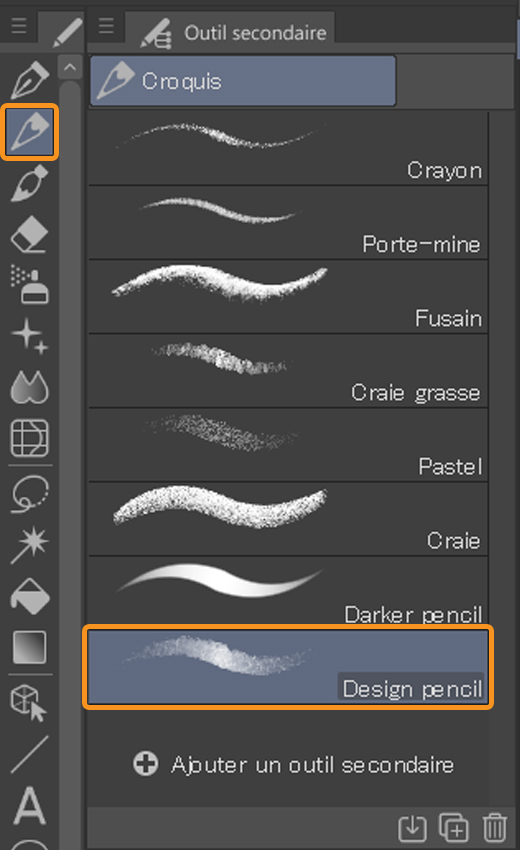
Vous ne trouvez pas le pinceau ?
Ces pinceaux font partie des anciens pinceaux par défaut. Dans les versions plus récentes de CLIP STUDIO PAINT, vous devrez les télécharger vous-même.
Vous pouvez télécharger gratuitement le pinceau depuis la boutique ASSETS !
Dessiner un cadre antique
J’ai commencé avec le cadre antique parce que j’avais une idée assez claire de ce à quoi je voulais qu’il ressemble, mais je ne savais pas trop quoi faire du personnage, ni qui j’allais dessiner comme point central de cette illustration de portrait à ce moment-là.
Pour créer un cadre antique visuellement attrayant, j’ai commencé par placer la règle de symétrie sur le calque d’esquisse et j’ai dessiné un ovale comme base du cadre.
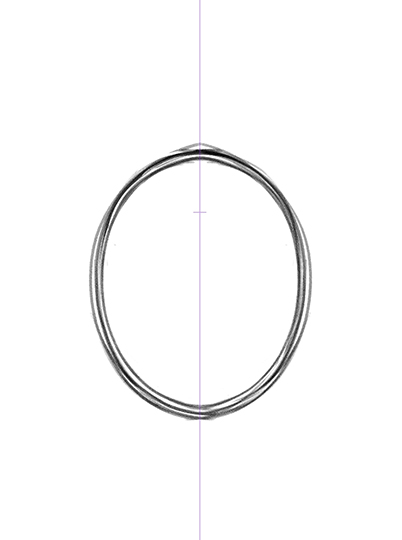
La règle de symétrie est un outil extrêmement utile car vous pouvez la fixer à au calque sur lequel vous travaillez, et vous pouvez également la déplacer vers d’autres calques.
C’est quelque chose que je n’ai pas vu dans d’autres programmes, et cela rend l’ensemble du processus vraiment plus facile.
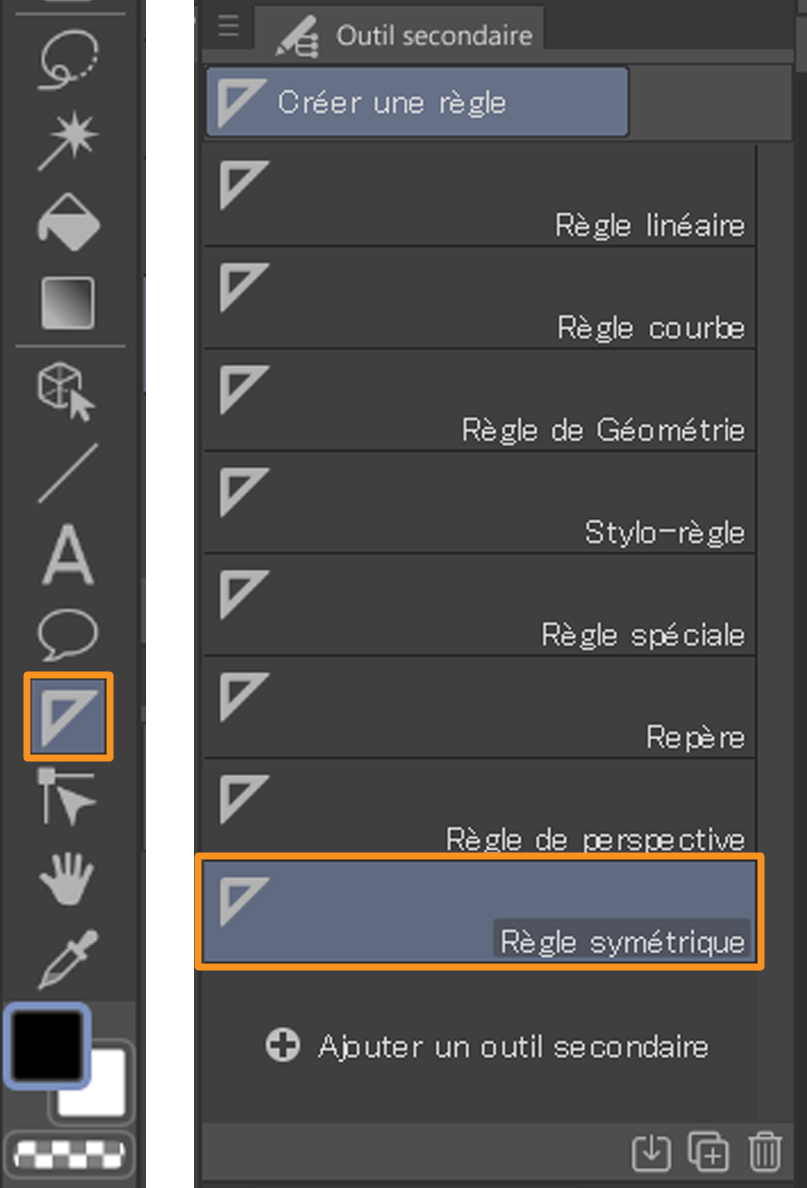
À quoi sert une règle symétrique ?
Si vous souhaitez dessiner des objets symétriques ou des motifs géométriques, une règle symétrique peut s’avérer d’une grande aide. Elle vous permet de refléter ce que vous dessinez de l’autre côté de la règle, créant ainsi une symétrie parfaite. En fonction du type de dessin, vous pouvez décider du nombre de lignes de symétrie que vous souhaitez créer.
Consultez cet article pour plus d’idées sur la façon d’incorporer la règle de symétrie dans votre art.
Après avoir recherché quelques références, j’ai dessiné à main levée le design du cadre antique orné.
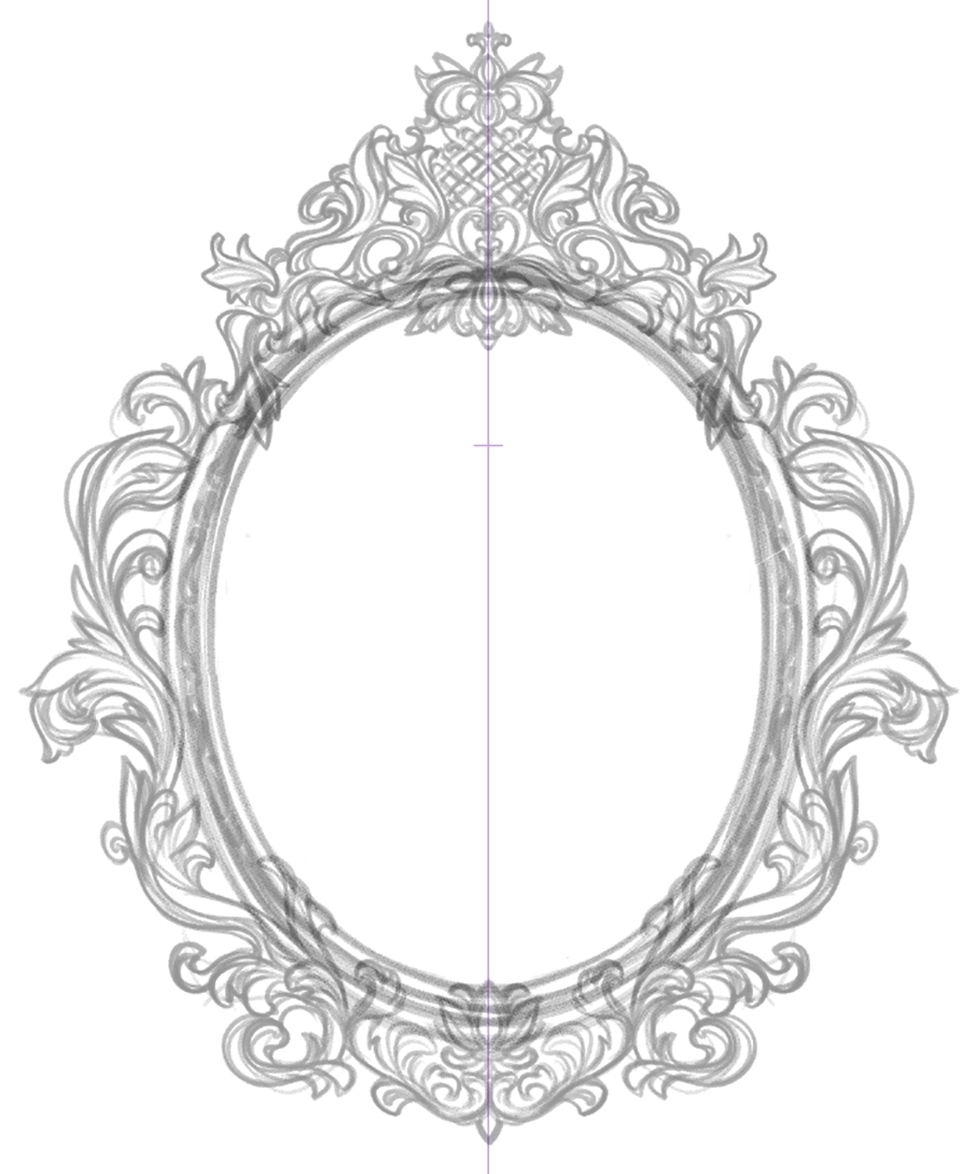
Pour encrer le cadre antique, après avoir essayé quelques-uns des pinceaux disponibles, j’ai fini par choisir le pinceau crayon « darker pencil ».
J’ai réglé la taille du pinceau sur 12,0.
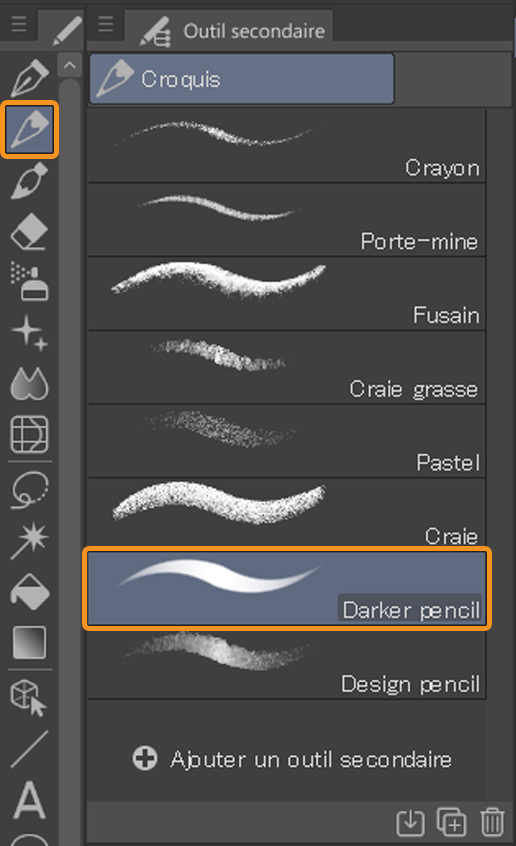
Le processus d’encrage pour le cadre antique est assez rapide parce qu’il est orné et surtout décoratif. Je n’ai donc pas besoin de réfléchir trop longtemps quand je fais des dessins comme celui-ci, car je peux dessiner ce que j’imagine sans avoir besoin de confirmer si c’est correct ou non.
J’ai été impressionée par la rapidité avec laquelle j’ai pu dessiner le cadre antique détaillé en utilisant l’outil Symétrie et je recommande vivement d’essayer de jouer avec parce qu’il est très amusant.

L’encrage du cadre antique est un processus rapide et dès que j’ai eu terminé, j’ai commencé à esquisser le portrait du personnage.
Vous voulez accélérer le processus ?
Avec l’aide d’ASSETS vous pouvez rapidement ajouter un cadre glamour vintage ou antique à votre dessin.
Le Portrait
Sur un nouveau calque, je passe maintenant au portrait du personnage qui sera placé à l’intérieur du cadre antique.

Je ne me préoccupe pas trop de l’emplacement à ce stade car je sais qu’une fois l’esquisse terminée, je pourrai plus ou moins la déplacer. Mon objectif principal ici est donc de faire en sorte que le croquis ressemble le plus possible à mon personnage.
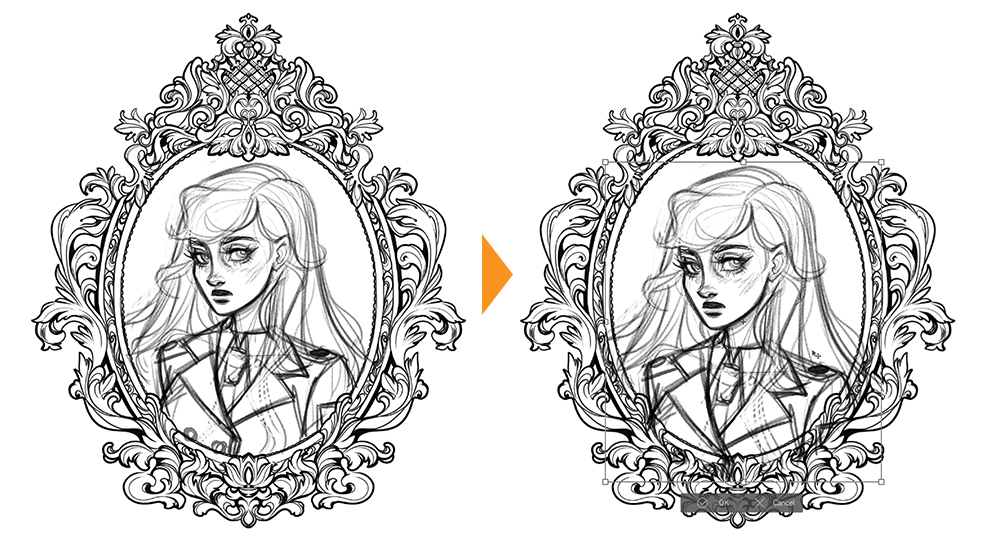
Comment ajuster la taille et l’emplacement d’un croquis ou d’un dessin ?
Pour ajuster facilement la taille ou l’emplacement de l’esquisse, choisissez Échelle/Rotation dans la barre de commandes au-dessus de la toile pendant que le calque que vous souhaitez ajuster est sélectionné.

Lorsque je dessine les visages de mes personnages, je veux qu’ils soient proches de l’image que je m’en fais, ce qui prend du temps car je n’arrête pas d’effacer et de corriger certains traits.
Le nom de ce personnage est Noelle et elle est l’un des personnages principaux de la bande dessinée que j’écris actuellement, j’ai donc une tonne d’informations de base sur elle et je me sens très familière avec son type d’ambiance et son character design. C’est pour cette raison que j’étais si déterminé à obtenir cela correctement avant de passer à autre chose.
À propos de Noelle

Noelle est un personnage de la bande dessinée Gloamingvale actuellement en production ; pour plus d’informations, consultez le site officiel :

Une fois plus ou moins satisfaite du visage, je suis passée aux cheveux.
Je tiens à préciser que lorsque j’ai décidé de passer au visage, ce n’était pas au moment où j’étais satisfaite à 100 %.
Je fais cela parce que lorsque l’esquisse est trop parfaite, j’ai beaucoup de mal à la reproduire avec le dessin au trait, car quelque chose se perd inévitablement.
C’est pourquoi il m’est parfois plus facile de laisser l’esquisse à 85 % de perfection, puis de l’amener à 100 % pendant le processus d’encrage.
De cette façon, j’ai l’impression de perfectionner le croquis au lieu d’essayer de le reproduire par l’encrage, ce qui peut s’avérer impossible pour moi, car je n’arrive jamais à obtenir le même résultat.
Pour commencer l’encrage, j’abaisse l’opacité du calque d’esquisse et je retourne la toile pour commencer à encrer le visage. Je retourne la toile pour m’assurer que les proportions du personnage sont correctes.
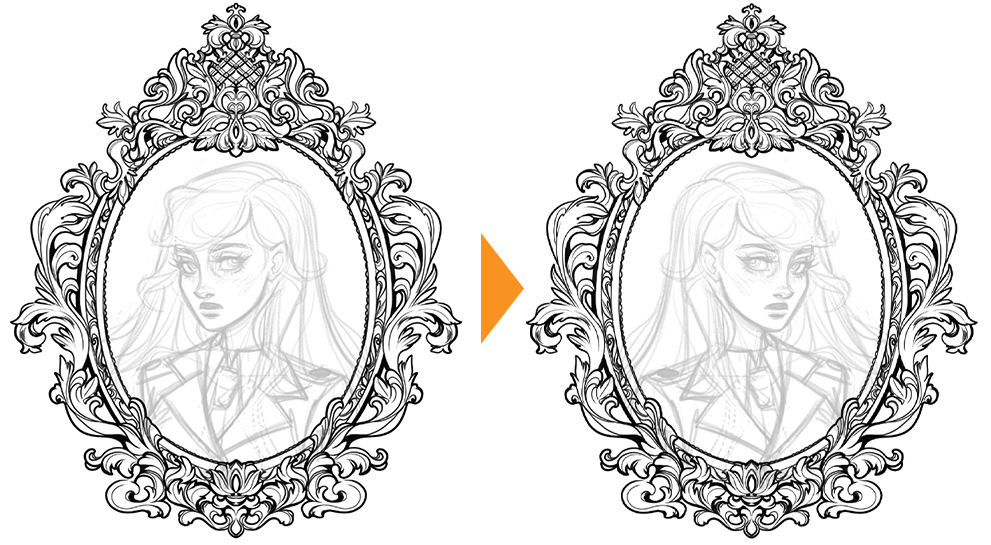
Comment retourner la toile
Vous pouvez retourner la toile en cliquant sur l’icône de retournement située sous la fenêtre de prévisualisation ou en sélectionnant Affichage > Faire pivoter/Retourner > Faire tourner sur l’axe de symétrie horizontal.
L’image sera retournée autour du point central.

Notez que les calques de remplissage et les calques de correction de teinte ne peuvent pas être inversés.
Encrage
Pour l’encrage, j’utilise le même pinceau que pour le cadre antique, à savoir le pinceau « darker pencil » et je règle la taille du pinceau sur 8.0.
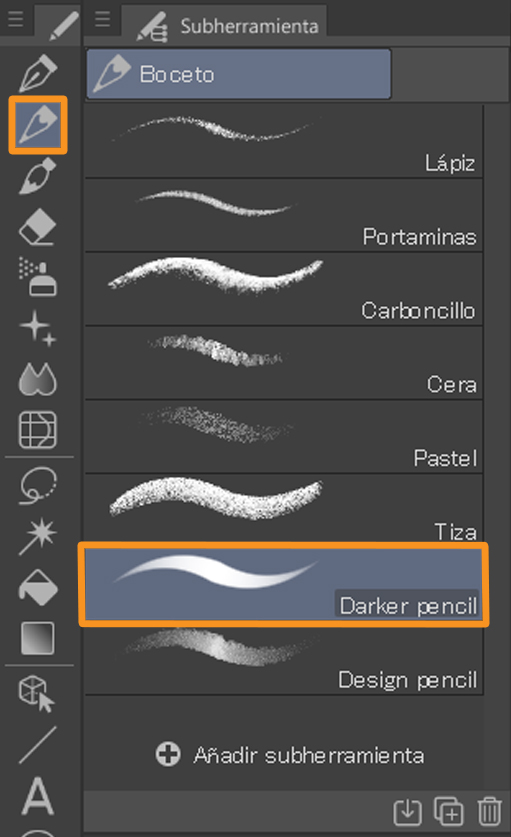
Lorsque j’encre une illustration pour un personnage, je passe généralement le plus de temps sur le visage, pour la raison que j’ai mentionnée plus haut, à savoir que je fais de mon mieux pour que les personnages ressemblent à ce que j’ai imaginé.
J’encre d’abord le visage, car c’est la partie la plus délicate et la plus importante du dessin. En plus, ça donne le ton pour le reste du travail.
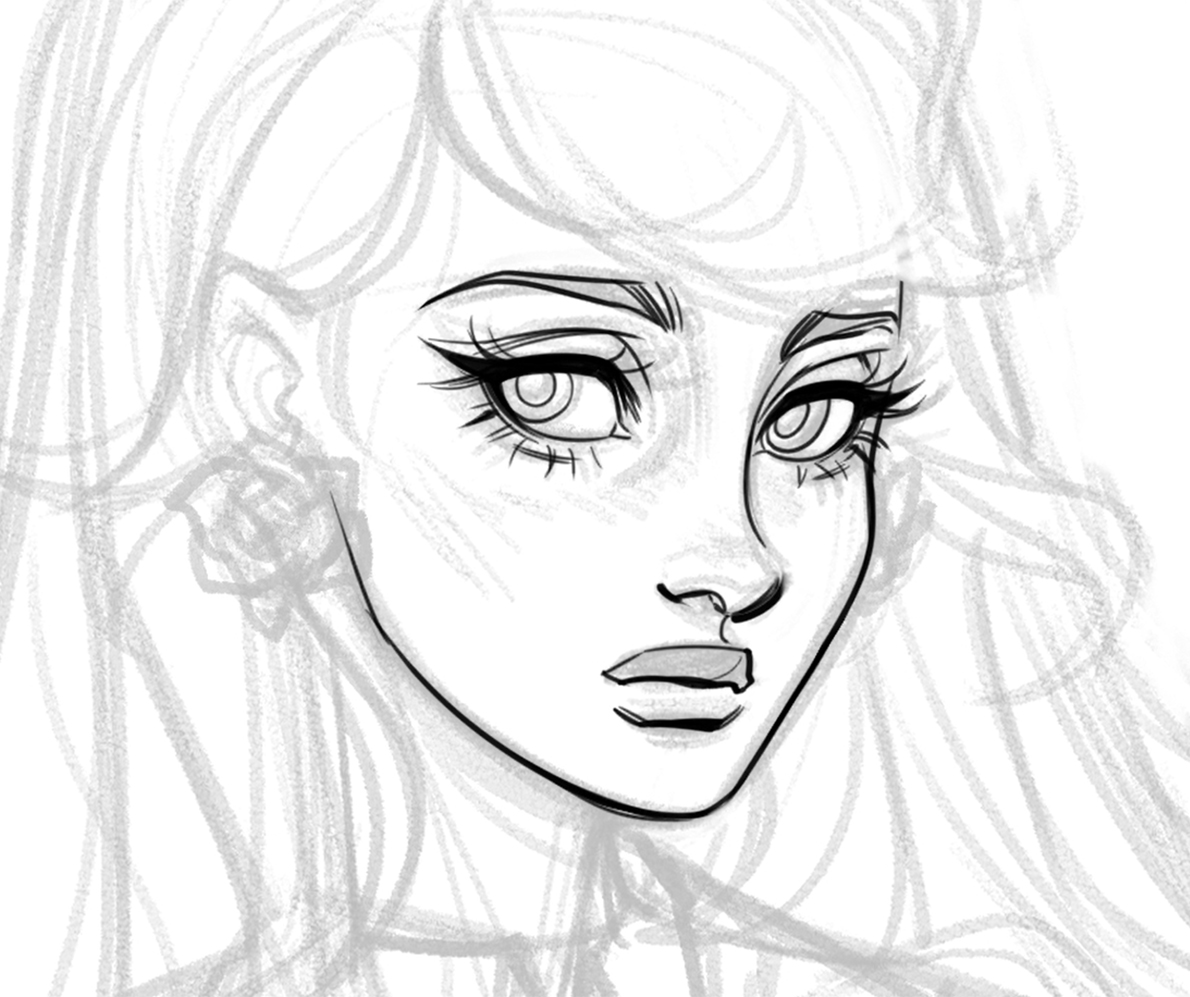
Ceci est un exemple des éléments que je prends en compte pendant le processus de dessin.
Ces microdécisions, comme celle de savoir ce qu’il faut dessiner en premier, me permettent de m’amuser, et je passe d’une partie à l’autre jusqu’à ce que j’aie terminé.
C’est aussi la raison pour laquelle j’ai décidé d’encrer les vêtements avant les cheveux parce que je sais que les cheveux seront drapés par-dessus mais je ne suis pas encore sûre à 100 % de l’endroit où ils seront dessinés.

J’ai décidé de simplement encrer les vêtements, puis d’effacer toutes les parties qui seraient recouvertes par les cheveux au lieu de les coiffer d’abord, puis de déterminer où iront les vêtements en dessous.
Je le fais assez souvent et je sais que cela peut sembler être une charge de travail supplémentaire, mais cela finit par être plus rapide pour moi de faire les choses de cette manière.
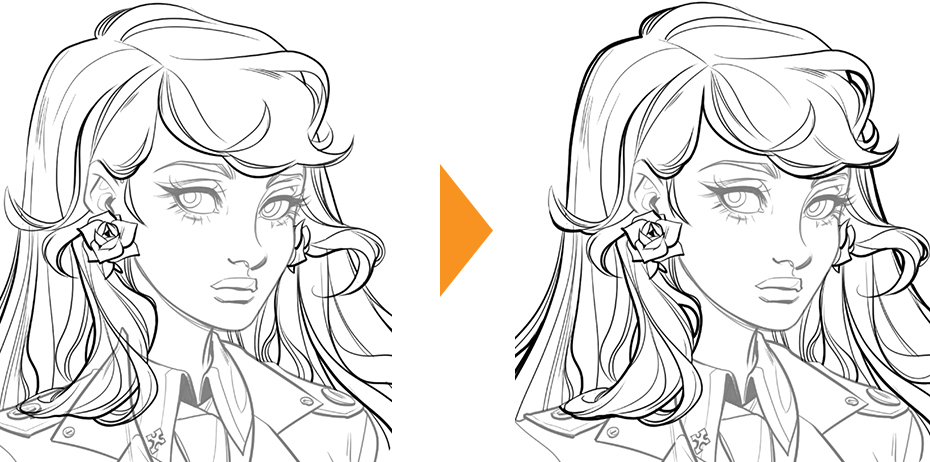
À la fin, je définis quelques lignes pour m’aider à voir la silhouette avec plus de clarté.
Dans ce type de dessin, je cherche à avoir des zones plus chargées que d’autres et des zones de repos pour les yeux, afin de créer une sorte de rythme.
J’ai essayé de mettre un peu plus de détails dans les cheveux et d’autres zones, afin d’attirer l’attention sur des zones plus petites et d’amener les yeux du spectateur autour de l’ensemble de l’illustration du portrait et, bien sûr, vers le point focal qu’est le visage.
Une fois l’encrage terminé, je retourne la toile pour commencer le processus de coloration.

Colorisation
Aplats de couleurs
À ce stade, j’ajoute les couleurs de base de l’illustration du portrait à la toile à l’aide de l’outil de sélection.
Pour ce portrait de personnage, je savais déjà beaucoup de choses sur ce personnage et comme la couleur de ses cheveux et de ses yeux, la couleur de l’uniforme, et l’ensemble de la palette de couleurs est pratiquement décidée, je n’ai pas eu à réfléchir beaucoup sur les couleurs.
En général, je pense que rester simple est une très bonne règle à suivre lors du choix des couleurs.

Une partie importante pour moi est de colorier les lignes et de choisir les couleurs pour les lignes.
Le choix des couleurs peut s’avérer délicat et il m’arrive de revenir en arrière et de modifier les couleurs en fonction de l’aspect final du reste de l’image.
C’est l’une des parties les plus amusantes du processus pour moi, car elle rend instantanément le portrait du personnage très agréable à regarder.
J’ai également ajouté des couleurs plus foncées et plus claires aux aplats pour créer un dégradé.

Ombres
Après avoir posé les aplats de couleurs et le fond, j’ai décidé de donner plus de volume au cadre antique. J’aurais pu aller beaucoup plus loin dans les détails, mais comme le point central de cette illustration est le personnage, je me suis contenté d’un ombrage générique et je n’ai pas ajouté de reflets à ce stade.

Après avoir ajouté l’ombrage, j’ai adouci certains bords avec le « Mélangeur Fibreux » qui est également l’un des outils de mélange par défaut que l’on trouve dans CLIP STUDIO PAINT.
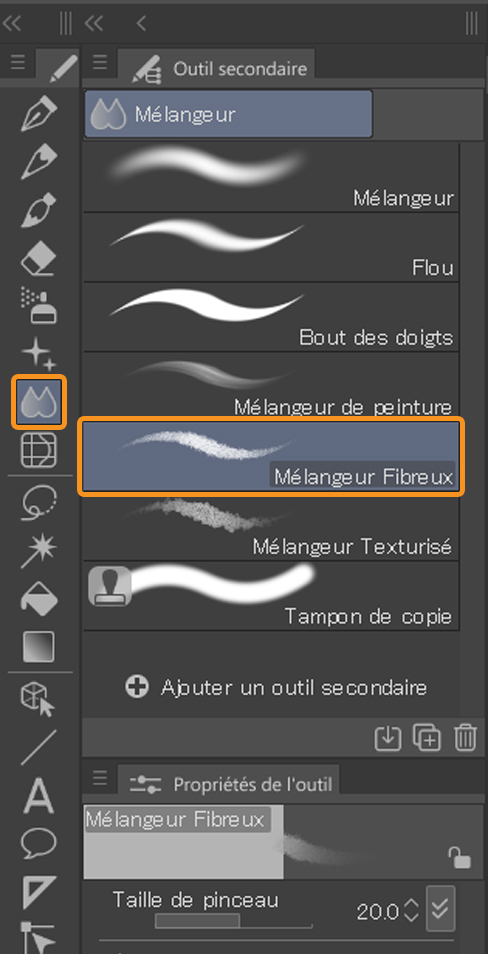
Après avoir adouci certains bords et ajouté un peu plus de détails, j’ai décidé que c’était probablement suffisant et je suis passé au portrait.

Pour ajouter des ombres et de la lumière à un portrait de personnage, je commence par tracer des formes très grossières et des lignes irrégulières à l’aide d’un pinceau solide.
Je le fais sur un calque séparé, qui est réglé sur Produit et sur une opacité d’environ 60.
J’utilise toujours une couleur bordeaux foncé comme un rouge foncé pour faire les ombres, ici j’utilise la couleur #430000.
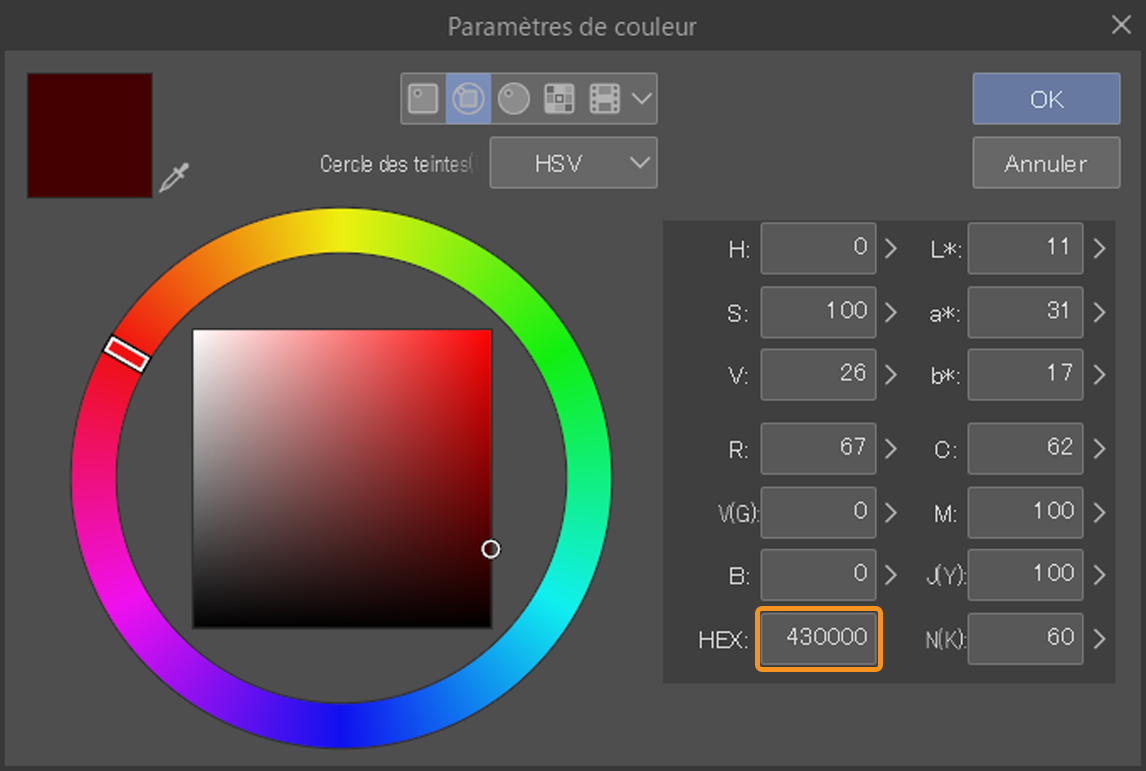
Après avoir réalisé les formes abstraites de l’ombre, je travaille généralement à partir de mon imagination. J’ai indiqué les formes où je pense que les ombres ou l’éclairage devraient se trouver en fonction de l’ambiance de l’image.
La mise en place initiale n’est pas compliquée et je passe généralement plus de temps à peaufiner l’ombrage.
Ici, j’imagine que la lumière vient de quelque part au-dessus et devant, un peu à gauche du personnage.
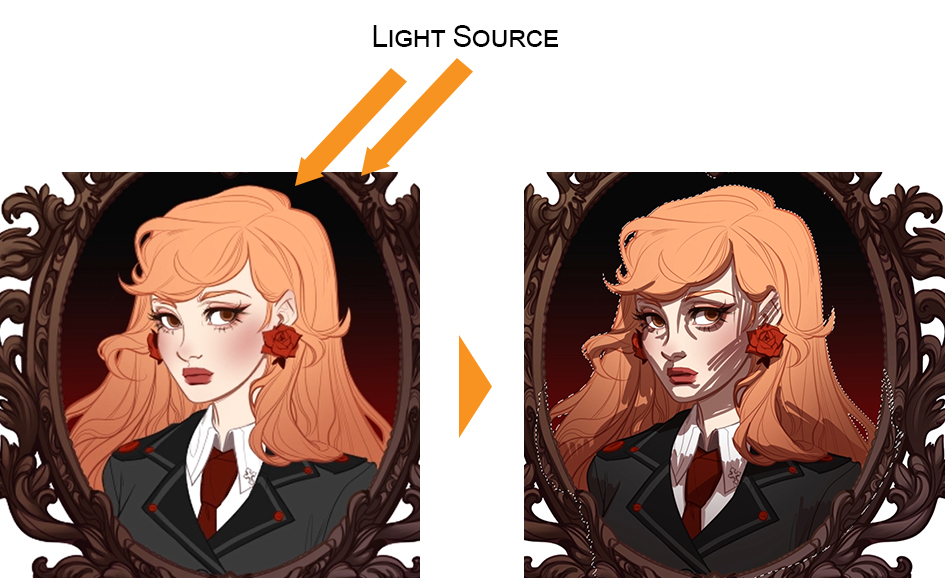
Cette étape ne prend pas beaucoup de temps, mais je prends mon temps.
J’aime réduire le nombre de calques, c’est pourquoi la plupart du temps je n’utilise qu’un seul calque d’ombre, mais pour ce portrait, j’en ai utilisé deux.
Ajouter de la texture
Créer une texture dans une illustration numérique, comme dans l’art traditionnel, peut s’avérer quelque peu difficile. C’est pourquoi l’élément le plus intéressant de ce processus particulier que j’ai adoré est le « Mélangeur Gouache ».
C’est absolument incroyable.
Il s’agit d’un mélangeur lisse et agréable, mais il ajoute également de minuscules pixels pour créer une texture subtile.
J’adore vraiment cet outil de mélange.
J’ai passé beaucoup de temps à peaufiner toutes les étapes, comme le calque d’ombre supplémentaire, qui sort un peu de l’ordinaire, et j’ai pris énormément de plaisir à l’utiliser.
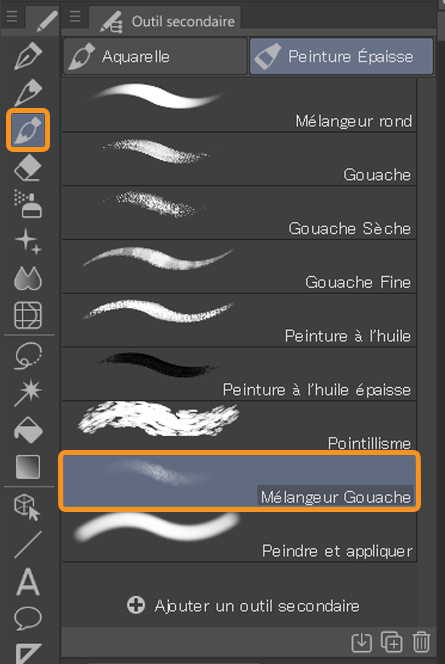
Mélanger
Sur le premier calque d’ombres, je fais plusieurs passes prudentes sur toutes les zones, je vais donc créer une ombre douce, puis je la reverrai avec l’outil de mélange.
J’estompe la couleur pour qu’elle soit moins saturée, puis je repasse dessus pour ajouter de la saturation et de la profondeur.
En général, je revois une zone deux ou trois fois pour qu’elle atteigne le niveau de noirceur souhaité.
Si je repasse sur la même zone une nouvelle fois sans modifier les paramètres du pinceau, en utilisant simplement le même pinceau et la même couleur, elle apparaîtra plus foncée.

Je fais le tour de la toile en faisant souvent des zooms arrière pour voir les parties sur lesquelles je veux me concentrer et je me dirige lentement vers le polissage des résultats.
Lèvres

Nez

Accessoires

Je voulais être méticuleuse avec l’ombrage de ce portrait de personnage, j’ai donc créé un autre calque d’ombre par-dessus celui que j’ai déjà pour les zones les plus sombres.
J’ai fait exactement la même chose que pour le nouveau calque.
Je l’ai réglé sur Produit et 55 % de transparence, et en utilisant à nouveau la même couleur (#430000) j’ai passé en revue certaines zones et cette fois c’est manifestement un travail beaucoup plus détaillé.
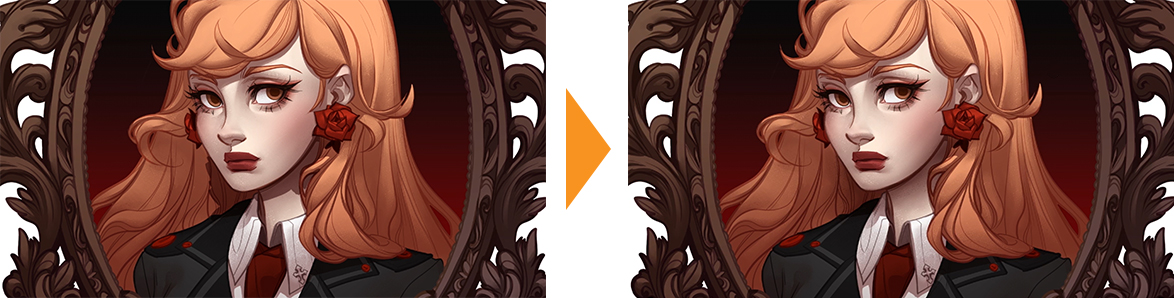
Yeux

Cheveux

Repasses
Dès que j’ai décidé de terminer la deuxième passe d’ombre, je suis passé à la partie suivante de mon processus, qui consiste à faire de petites retouches de peinture sur un calque au-dessus de tout le reste.
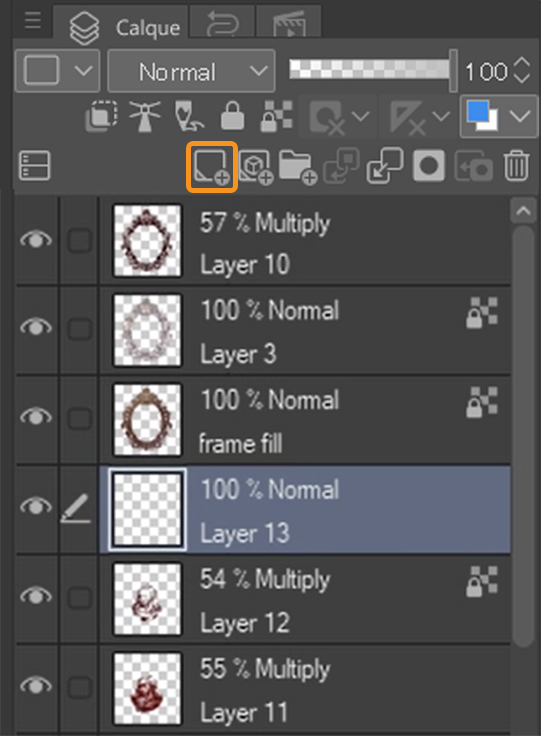
Cette étape est l’une des meilleures car elle apporte beaucoup au portrait du personnage, je couvre certaines lignes avec des repasses.
Les principaux points que je couvre et sur lesquels je me concentre dans cette étape sont les mèches de cheveux ; pour rendre les cheveux plus vivants et leur donner plus de contraste, comme pour faire en sorte que certaines mèches se détachent des autres mèches qui se trouvent derrière elles.
Reflets
J’ajoute également de petites touches sur différentes parties de l’illustration du portrait, comme les yeux, le nez et tout ce qui comporte de petits détails.
Pour les reflets du visage, j’utilise la couleur crème claire #FFF8EB.
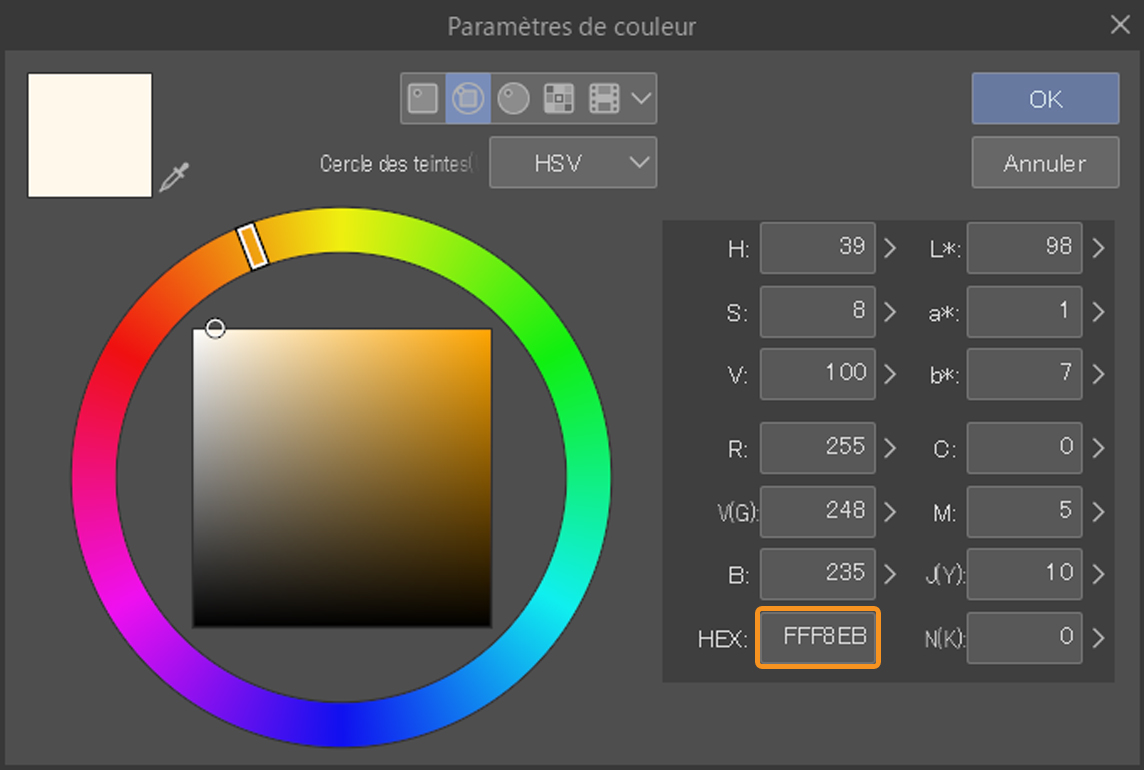
Visage
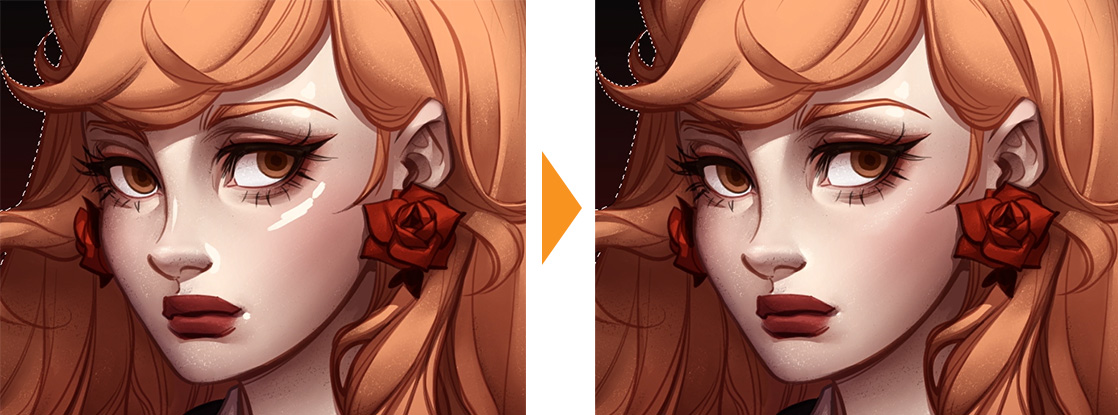
Yeux

Lèvres

J’ai également décidé de détailler la boucle d’oreille rose en utilisant deux rouges (#E11E00 et #FF472B) pour créer plus de profondeur.
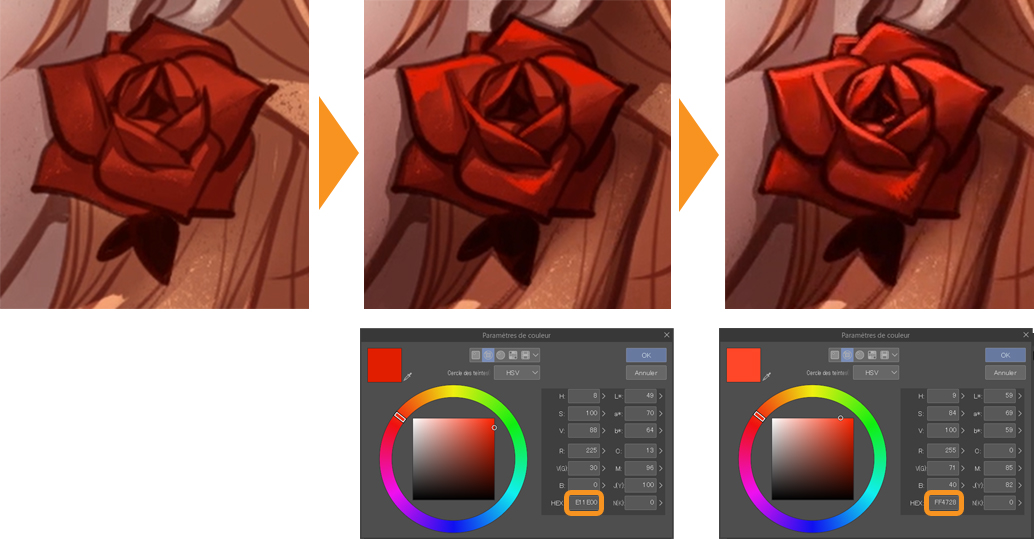
Profondeur
Après avoir terminé l’application des reflets, j’ai décidé de donner à l’illustration du portrait un peu plus de lustre avec la peinture. J’ai donc voulu adoucir certaines lignes et ajouter un peu plus de profondeur à certaines parties des cheveux.

En ajoutant de petites mèches de cheveux, vous pouvez rendre l’illustration du portrait plus vivante et les cheveux plus volumineux.

Je pense que c’est la première fois que j’obtiens un résultat aussi beau et lisse dans une illustration, c’est pourquoi je suis si impressionnée et satisfaite du résultat.
Touches finales
J’ai ajouté quelques petits reflets au cadre antique parce que je pensais que le cadre avait maintenant l’air plutôt inachevé par rapport à l’illustration du portrait, alors j’ai voulu m’attarder un peu plus dessus.
Haut

Bas

La dernière chose que j’ai faite a été de changer la couleur de l’arrière-plan, car je trouvais qu’elle se fondait dans les cheveux à ce stade et j’aime vraiment le contraste de cette couleur sarcelle.
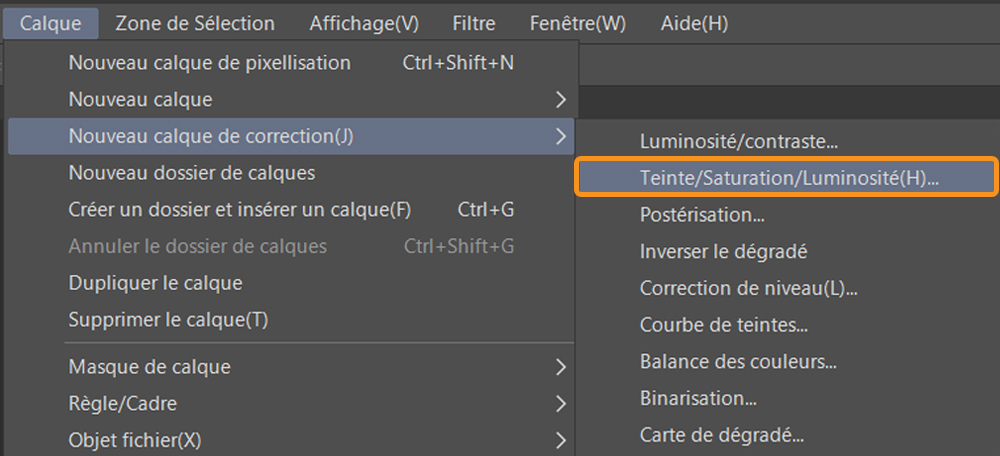
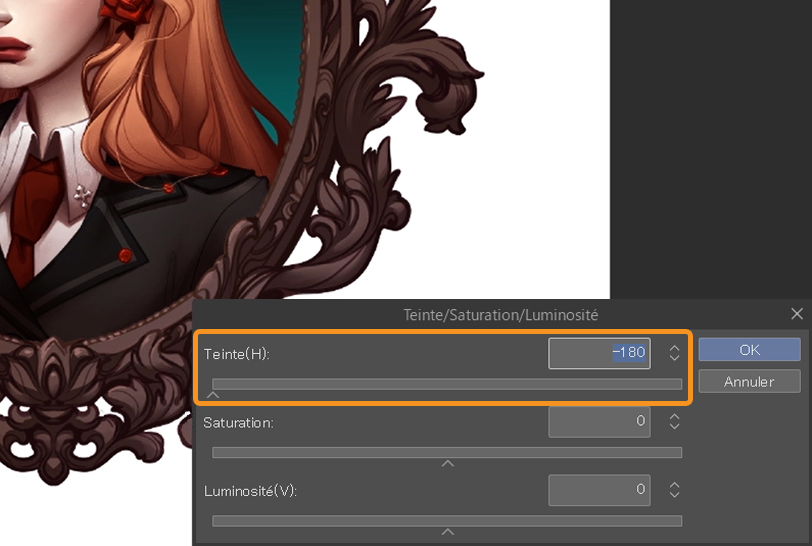
Je pense que cela a ajouté à l’ambiance qui manquait auparavant.
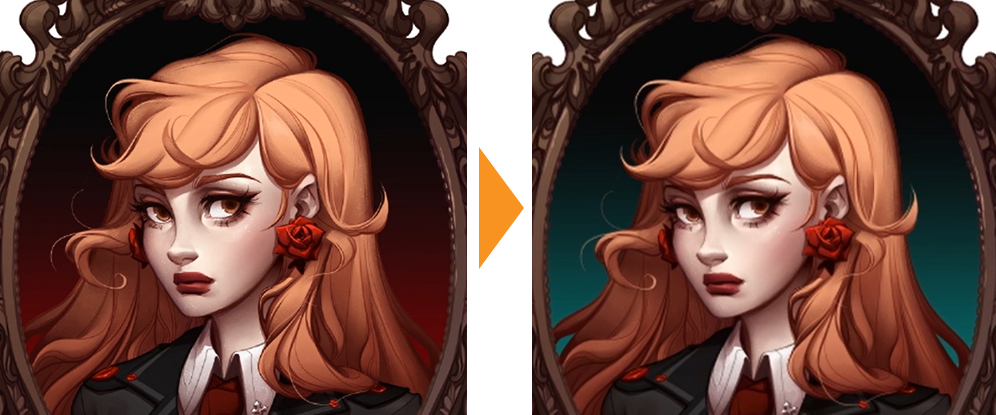
Parfois, c’est un processus sans fin, j’ai toujours envie de revenir en arrière et de peaufiner un peu plus ici et là, alors à un moment donné, il est bon de s’arrêter.
Ce processus peut vite devenir incontrôlable et infini, je pourrais techniquement revenir en arrière et continuer à polir les cheveux à l’infini, mais à ce stade, il est acceptable de considérer cette étape terminée.

Et voilà l’ensemble du processus de ce portrait de personnage.
Je suis très contente du résultat de ce portrait illustré, et j’espère que vous avez apprécié de suivre ce processus.
Profil de l’artiste
Yana Van Houtte, également connue sous le nom de Cosmic Spectrum, est une artiste basée à Toronto qui se spécialise dans l’art des personnages et les bandes dessinées. Yana travaille actuellement sur sa propre série de bandes dessinées « Gloaming Vale ».
Retrouvez ses œuvres ici : https://cosmicspectrum.art/pages/about-the-artist
Instagram : @cosmicspectrum
YouTube : @CosmicSpectrumArt